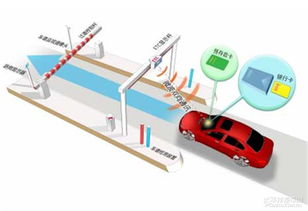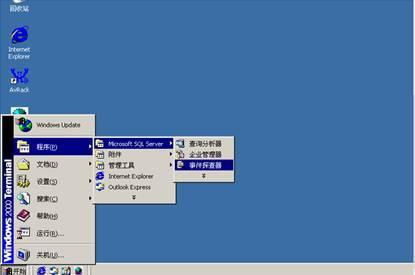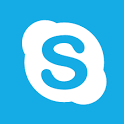u盘系统怎么做系统,轻松打造个性化启动盘
时间:2024-11-02 来源:网络 人气:
U盘系统制作教程:轻松打造个性化启动盘
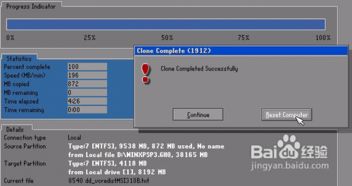
随着电脑的普及,U盘系统因其便携性和实用性,成为了许多用户的首选。本文将详细讲解如何制作U盘系统,让您轻松打造个性化的启动盘。
一、准备工具与材料
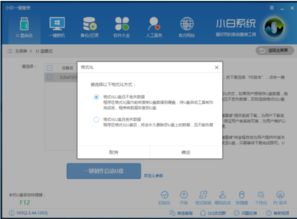
在开始制作U盘系统之前,您需要准备以下工具和材料:
U盘:至少8GB容量,建议使用16GB或更大容量的U盘。
系统镜像文件:您需要下载您想要安装的操作系统镜像文件,如Windows 10、Windows 7等。
制作工具:常用的制作工具有大白菜U盘启动盘制作工具、老毛桃U盘启动盘制作工具等。
二、下载系统镜像文件

首先,您需要下载您想要安装的操作系统镜像文件。您可以从官方网站、系统之家等渠道下载。下载完成后,确保文件后缀为.iso格式。
下载完成后,将下载的.iso文件保存到您的电脑上,以便后续使用。
三、选择制作工具
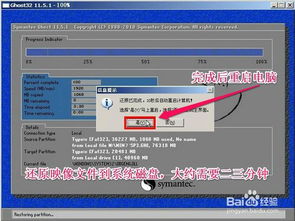
大白菜U盘启动盘制作工具
老毛桃U盘启动盘制作工具
系统之家U盘启动工具
下载并安装您选择的制作工具,以便开始制作U盘系统。
四、制作U盘启动盘
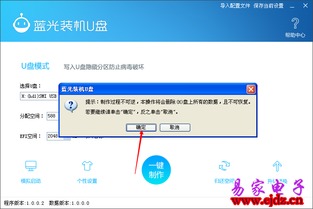
以下是使用大白菜U盘启动盘制作工具制作U盘系统的步骤:
将U盘插入电脑USB接口。
打开大白菜U盘启动盘制作工具。
在工具界面中,选择U盘,点击“一键制作成USB启动盘”。
点击“确定”开始制作。
等待制作完成,过程中请不要拔掉U盘。
制作完成后,U盘将自动成为启动盘,您可以使用它来启动电脑并安装操作系统。
五、设置BIOS启动顺序
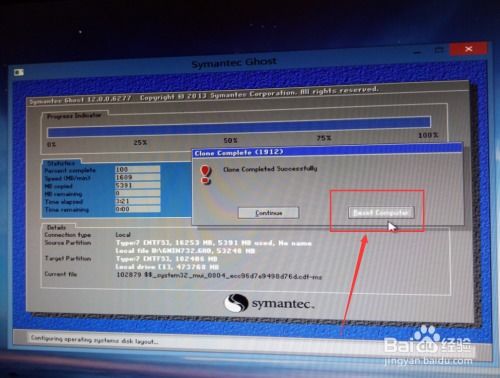
在制作好U盘启动盘后,您需要设置BIOS启动顺序,以便电脑可以从U盘启动。
重启电脑,在开机过程中按下BIOS设置键(通常是F2、F10或DEL键)。
进入BIOS设置界面,找到“Boot”或“Boot Options”选项。
将U盘设置为第一启动设备。
保存设置并退出BIOS。
完成以上步骤后,重启电脑,电脑将自动从U盘启动。
六、安装操作系统

使用PE系统中的装机软件,如大白菜一键装机。
选择要安装的系统镜像文件。
选择安装系统到哪个硬盘分区。
点击“执行”开始安装。
等待安装完成,重启电脑。
安装完成后,您将拥有一个全新的操作系统。
相关推荐
教程资讯
教程资讯排行